
Actualizați și optimizați MX-Linux 19.0 și DEBIAN 10.2 după instalare
În această publicație vom continua să oferim un procedură comună alin actualizați și optimizați, ambele la MX-Linux 19.0 ca DEBIAN-10.2 după instalare, deoarece primul se bazează pe cel din urmă.
Pentru a efectua acest lucru tutorial am folosit un Fișier ISO din ultimul Instantaneu MX-Linux, Pe 64 de biți, din decembrie 2019, numit MX-19_Decembrie_x64.iso, dar oricine poate descărca cele mai recente versiuni disponibile de la aiciși a Fișier ISO din ultimul versiune stabilă a DEBIAN, Pe 64 de biți, pentru DVD, din noiembrie 2019, numit debian-10.2.0-amd64-DVD-1.iso, dar oricine poate descărca cele mai recente versiuni disponibile de la aici.

Acesta va fi al nostru primul tutorial post-instalare pe DEBIAN 10 - Buster, din moment ce ultimele create au fost pe versiunea anterioară, DEBIAN 9 - Stretch. Acestea sunt, în cazul în care doriți să le consultați în mod ordonat, următoarele:

Articole anterioare despre DEBIAN și MX-Linux
- Cum să ne optimizăm sistemele de operare GNU / Linux? (Vezi intrarea)
- Cum să ne personalizăm sistemele de operare GNU / Linux? (Vezi intrarea)
- Transformați-vă GNU / Linux într-un Distro potrivit pentru dezvoltarea software-ului (Vezi intrarea)
- Transformați-vă GNU / Linux într-o distribuție multimedia de calitate (Vezi intrarea)
- Transformați-vă GNU / Linux într-un Distro Gamer de calitate (Vezi intrarea)
- Convertiți-vă GNU / Linux într-un sistem de operare potrivit pentru mineritul digital (Vezi intrarea)
Și, în caz, doriți să revizuiți articolele anterioare pe MX-Linux, sunt disponibile următoarele:
- MX-Linux 17.1: o distro modernă, ușoară, puternică și prietenoasă (Vezi intrarea)
- MX-Linux 19 - Beta 1: Distrowatch Distro # 1 este actualizat (Vezi intrarea)
- MX Linux 19: Noua versiune bazată pe DEBIAN 10 a fost lansată (Vezi intrarea)
Din cauza acestor articole și a altora despre Debian. y MX-Linux, care vorbesc despre cum sunt și cum să le instaleze? Vom merge de aici înainte, direct la pași post-instalare, dintre aceste noi versiuni disponibile pentru anul 2020.

Pași și recomandări după instalare pentru a face upgrade, personaliza și optimiza DEBIAN 10 și MX-Linux 19
Amintiți-vă că acțiunile și pachetele recomandate aici pentru a rula și instala sunt doar atât, "pachete recomandat", și rămâne ca fiecare să le execute și să le instaleze pe toate sau unele dintre ele, de ce sunt acestea necesar sau util, pe termen scurt sau mediu, pentru a le cunoaște și a le utiliza, făcându-le deja rulate sau instalate.
Și rețineți că aceste acțiuni și / sau pachete au fost testat anterior pe ambele Distrosși nu solicită dezinstalarea pachetelor instalate implicit în acestea. Mai departe, acestea nu măresc consumul de memorie sau CPU, deoarece nu încarcă în mod implicit procese sau demoni (servicii) în memorie. Pentru a ști în avans pentru ce este utilizat fiecare pachet, faceți clic pe aici.
actualizare
Numai pentru actualizarea MX-Linux
A.- Aleargă MX Updater în bara de meniu sau din meniul de pornire
B.- Fugiți din a pornirea terminalului sesiune rootMatei 22:21, instalând următoarele pachete cu următoarea comandă de comandă:
apt install mx-clocky mx-findshares mx-switchuser mx-timeset-gui mxt-app
Pentru a actualiza DEBIAN / MX-Linux
Fugiți de la pornirea terminalului sesiune root”(Root @ computerul meu $), instalând următoarele pachete cu următoarea comandă de comandă:
apt update; apt full-upgrade; apt install -f; dpkg --configure -a; apt-get autoremove; apt --fix-broken install
apt install aptitude apt-xapian-index apt-transport-https; apt update; update-apt-xapian-index
aptitude clean; aptitude autoclean; apt-get autoremove; apt autoremove; apt purge; apt remove
apt install deborphan localepurge prelink
cp /etc/default/prelink /etc/default/prelink.bck-`date +"%d_%b_%y"`
sed -i 's/PRELINKING=unknown/PRELINKING=yes/' /etc/default/prelink
prelink -all
localepurge; update-grub; update-grub2; aptitude clean; aptitude autoclean; apt-get autoremove; apt autoremove; apt purge; apt remove; apt --fix-broken install
Acțiuni opționale
1.- Convertiți utilizatorul creat într-un utilizator sudoers de la utilizatorul root
adduser myuser root nano / etc / sudoers myuser ALL = (ALL: ALL) ALL
Nota: Introduceți ultima linie sub linia care scrie: root ALL=(ALL:ALL) ALL
2.- Actualizați variabila $ PATH în fișierul superutilizator .bashrc: Numai pentru DEBIAN 10
Nota: Amintiți-vă că în versiunea de "DEBIAN 10" dacă nu începe sesiune rootMatei 22:21 cu comanda de comandă «su -» în loc de «su root» va trebui să actualizați conținutul variabilei „$ PATH” pentru a preveni problemele de executare a comenzii, cum ar fi atunci când utilizați comanda „Dpkg”. Prin urmare, este necesar să corectați temporar această problemă prin adăugarea "CALEMatei 22:21 necesar cu comanda "Export" după cum urmează:
export PATH=$PATH:/usr/local/sbin:/usr/sbin:/sbin
Dacă doriți să o rezolvați permanent, trebuie să introduceți fișierul "CALEMatei 22:21 necesară după cum urmează:
Modul 1: Cu comanda echo
echo 'export PATH=$PATH:/usr/local/sbin:/usr/sbin:/sbin' >> /root/.bashrc
echo 'export PATH=$PATH:/usr/local/sbin:/usr/sbin:/sbin' >> /home/miusuario/.bashrc
Modul 2: Cu comanda nano
Alerga:
nano /root/.bashrc
Și adăugați la sfârșit următoarea linie:
export PATH=$PATH:/usr/local/sbin:/usr/sbin:/sbin
Alerga:
nano /home/usuario/.bashrc
Și adăugați la sfârșit următoarea linie:
export PATH=$PATH:/usr/local/sbin:/usr/sbin:/sbin
Aducere aminte: Dacă vă autentificați cu comanda "a lui -" Puteți oricând sări peste această procedură.
Personalizare
Crearea unui folder de conținut personalizat sau a aplicațiilor străine în «/ opt /»
mkdir -p / opt / my folder chmod 777 -R / opt / my folder chown myuser. -R / opt / myfolder
Personalizarea opțiunilor de configurare a panoului și a elementelor sale
În cazurile la care se referă acest tutorial, Distribuții DEBIAN și MX-Linux cu Medii de birou XFCE cu Meniul Whisker, pot fi efectuate următoarele acțiuni:
- Meniul Whisker: Schimbați dimensiunea, pictograma meniului, lista aplicațiilor preferate și alte opțiuni ale filelor din aspectul și comportamentulMatei 22:21 care sunt dorite în proprietățile sale.
- Bară de meniu: Adăugați și / sau eliminați Widget-urile necesare sau dorite și schimbați-le poziția și proprietățile.
De asemenea, cu aplicația Meniul principal (Alacarte) ei pot Permite dezactivarea aplicațiile vizibile și dorite din Meniul Start.
Personalizarea setărilor desktopului
În secțiunea (aplicație) numită XFCE Desktop se pot face următoarele acțiuni sau modificări:
- Fundal: Selectați un fundal sau mai multe și alegeți modul de prezentare pentru același sau pentru toate.
- Meniul: Selectați opțiunile dorite sau necesare din categoriile: Meniu desktop și Meniu liste ferestre.
- Icoane: Selectați opțiunile dorite sau necesare din categoriile: Aspect și pictograme implicite.
Personalizare GRUB
- În cazul MX-Linux Puteți modifica imaginea de fundal făcând modificări la Tema GRUB "LenjerieMatei 22:21 care vine în mod implicit.
- În cazul Debian. Puteți modifica imaginea de fundal făcând modificări la Tema GRUB StarfieldMatei 22:21 care vine în mod implicit.
Nota: Această modificare se poate face manual folosind editarea fișierelor de configurare a Subiecte GRUB folosit, dar este de preferat să instalați aplicația "Personalizator GRUBMatei 22:21 și pentru a face această schimbare și, de asemenea, să profitați de personalizarea liniilor de intrări ale GRUB.
Personalizare desktop Conky
En MX-Linux aplicația menționată este deja instalată (Manager Conky)dar în Debian. ar fi necesar să-l instalați. Odată instalat și configurat, nu trebuie decât să alegeți și personalizați Conky la alegerea noastră.
optimiza
apt install neofetch figlet toilet lolcat
Scop
Facilitați personalizarea fișierului fișiere .bashrc root și utilizator.
apt install autoconf automake build-essential dkms fastjar g++ gawk gcc gcc-multilib gettext gettext-base intltool intltool-debian jarwrapper gtk-recordmydesktop linux-headers-$(uname -r) mawk mesa-common-dev minizip nasm perl perl-base perl-modules-5.28 pkg-config python-apt python-glade2 python-gtk2 python-libxml2 subversion wx-common wx3.0-headers x11proto-record-dev zlib1g zlib1g-dev
Scop
Oferiți asistență pentru acțiuni avansate, cum ar fi compilarea kernel-ului sau alte aplicații.
apt install libalien-wxwidgets-perl libbz2-dev libc6 libcdio-cdda-dev libcdio-dev libcdio-paranoia-dev libcurl3-gnutls libgcc1 libgl1-mesa-dev libglade2-0 libglade2-dev libglib2.0-0 libglib2.0-bin libglib2.0-data libglib2.0-dev libglibmm-2.4-1v5 libglibmm-2.4-dev libglu1-mesa-dev libgmp3-dev libgtk-3-dev libgtk2.0-0 libgtk2.0-bin libgtk2.0-common libgtk2.0-dev libguichan-sdl-0.8.1-1v5 libjack-jackd2-dev liblocale-gettext-perl libpcre16-3 libmodule-pluggable-perl libpng16-16 libsdl-console-dev libsdl-gfx1.2-dev libsdl-image1.2-dev libsdl-mixer1.2-dev libsdl-net1.2-dev libsdl-ocaml-dev libsdl-pango-dev libsdl-perl libsdl-sge-dev libsdl-sound1.2-dev libsdl-ttf2.0-dev libsdl1.2-dev libsdl2-2.0-0 libsdl2-dev libsdl2-image-dev libsdl2-mixer-dev libsdl2-net-dev libsdl2-ttf-dev libsigc++-2.0-dev libsndfile1-dev libstdc++6 libtool libvorbisenc2 libwx-perl libwxbase3.0-dev libxcb-xtest0 libxcb-xv0 libxml2 libxml2-dev libxml2-utils libxtst-dev libxv-dev libxv1 libxvmc1 libxxf86vm-dev
Scop
Oferiți asistență aplicațiilor importante pentru utilizatorii avansați (multimedia, jucători, dezvoltatori, printre altele).
apt install arj bzip2 gzip lhasa liblhasa0 lzip lzma p7zip p7zip-full p7zip-rar sharutils rar unace unrar unrar-free tar unzip xz-utils zip
Scop
Oferiți suport complet activităților de comprimare / decompresie din sistemul de operare.
apt install alien curl debian-keyring debian-archive-keyring htop lynx net-tools nmap rpm rpm-i18n screen ssh sudo testdisk w3m w3m-img
Scop
Instalați pluginuri și aplicații de bază (esențiale și / sau utile) în ceea ce privește Terminal Interface (CLI).
apt install alacarte baobab bleachbit brasero brasero-cdrkit camera.app cdrskin cheese chromium chromium-l10n converseen dcraw dvd+rw-tools dvdauthor evince ffmpegthumbnailer file-roller firefox-esr firefox-esr-l10n-es-es fslint gdebi gedit gedit-plugins gimp gimp-gmic gimp-data-extras gimp-gap gimp-gutenprint gimp-plugin-registry gimp-help-es gnome-disk-utility gnome-orca gparted gphoto2 gpicview gufw imagination kodi libdvdread4 libdvdnav4 libmimic0 libxm4 lightdm-gtk-greeter-settings lsb-release lsdvd menu-l10n menulibre mirage onboard pitivi ooo-thumbnailer plymouth plymouth-themes plymouth-x11 rhythmbox rhythmbox-plugins rhythmbox-plugin-cdrecorder software-properties-gtk seahorse simple-scan shotwell software-properties-gtk sound-juicer synaptic thunderbird thunderbird-l10n-es-es totem totem-plugins update-notifier vlc vlc-plugin-notify vokoscreen xarchiver xscreensaver zipper.app
Scop
Instalați programe de completare și aplicații de bază (esențiale și / sau utile) în ceea ce privește interfața grafică (GUI).
apt install game-data-packager games-minesweeper games-tetris games-thumbnails gnome-cards-data gnome-games
Scop
Instalați pachetele de aplicații de bază pentru agrement și divertisment (jocuri) (esențiale și / sau utile) pentru utilizatorii obișnuiți (automatizarea biroului).
resultados
În cazul meu, rulați această procedură pe MX-Linux Distro 19 să-mi genereze nou ISO portabil și instalabil cu un singur personalizare și optimizare extremăceea ce numesc de obicei MinuniMatei 22:21, acum în Versiunea 2.0. Atașez capturi de ecran, astfel încât să puteți vedea rezultatul:
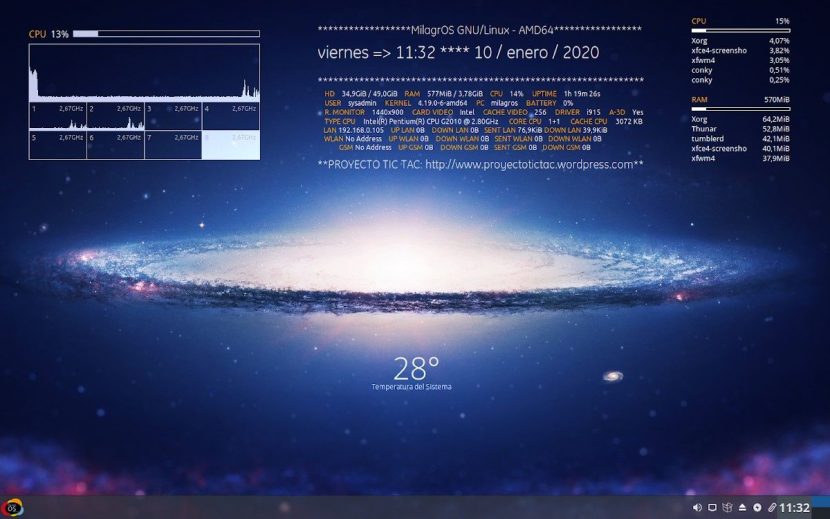
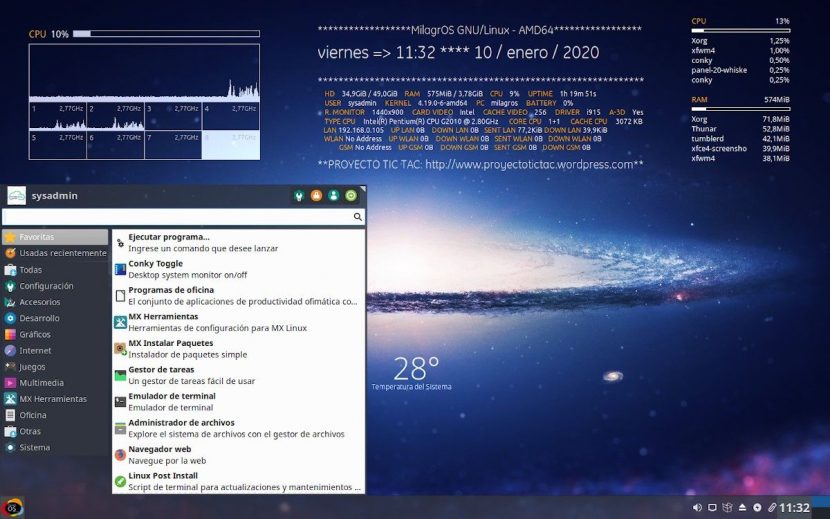
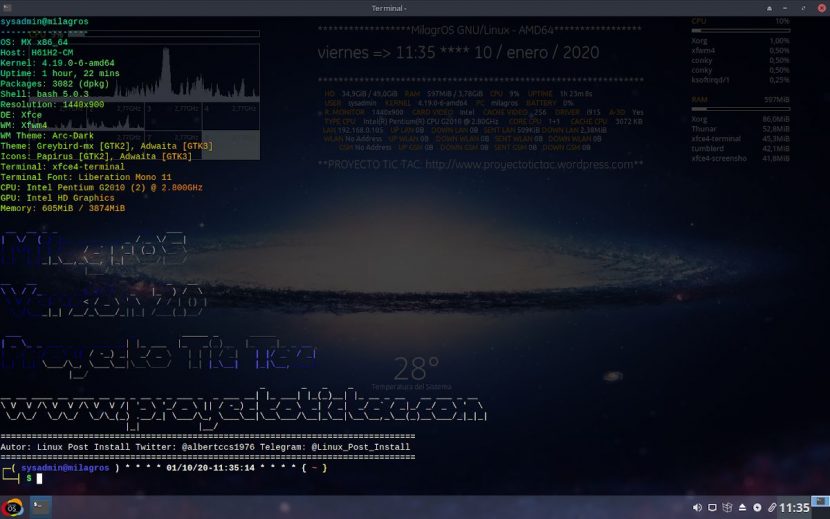

Până acum, această primă parte a acestui tutorial. În partea a doua vom comenta că alte pachete (aplicații) sunt recomandate pentru a continua optimizarea (completarea) Distros DEBIAN 10 și MX-Linux 19.

Concluzie
Noi sperăm asta acest puțină postare utilăMatei 22:21 pe «DEBIAN y MX-Linux», în versiunile sale cele mai recente și actuale pentru anul 2020, de realizat «actualizarlas y optimizarlas», să fie de mare interes și utilitate, pentru întreg «Comunidad de Software Libre y Código Abierto» și de mare contribuție la difuzarea minunatului, gigantului și creșterii ecosistemului de aplicații pentru și pentru «GNU/Linux».
Și pentru mai multe informații, nu ezitați întotdeauna să vizitați oricare Biblioteca online ca OpenLibra y jedit a citi cărți (PDF-uri) pe acest subiect sau altele domenii de cunoaștere. Deocamdată, dacă ți-a plăcut asta «publicación», nu înceta să-l împărtășești cu alții, în dumneavoastră Site-uri web preferate, canale, grupuri sau comunități de rețele sociale, de preferință gratuite și deschise ca Mastodont, sau sigur și privat, cum ar fi Telegramă.
Sau pur și simplu vizitați pagina noastră principală la DesdeLinux sau alăturați-vă canalului oficial Telegrama de DesdeLinux pentru a citi și a vota pentru această sau alte publicații interesante pe «Software Libre», «Código Abierto», «GNU/Linux» și alte subiecte legate de «Informática y la Computación», și «Actualidad tecnológica».
Din câte știu pe pagina oficială MX nu există MX-19_December_x64.iso Și când faceți clic pe linkul pe care îl lasă în articol, este descărcat un ISO 0 bit.
Cred că acest articol înainte de a merge bine va crea complicații pentru cei care urmează instrucțiunile.
Recomandarea mea: descărcați ISO oficial de pe site-ul MX; apoi instalați și configurați pentru a se potrivi tuturor.
Salutări, dragă Gerson. Voi copia aici răspunsul pe care vi l-am dat pe Telegram:
Am remediat deja link-ul deteriorat! În momentul scrierii articolului, dacă a existat un ISO perfect MX-19_December_x64.iso, așa cum v-am arătat captura de ecran cu ISO descărcat, dar toate instantaneele din decembrie sunt acum la zero (0) kb.
Când l-am descărcat a fost perfect, dar presupun că cineva a pus o repo în 0 Kb și toți s-au sincronizat așa. Adică greșeala nu a fost a mea. Din moment ce nu mă ocup de repos, l-am descărcat perfect. Și nu contează ce oglindă MX-Linux este aleasă, instantaneul din decembrie este acum zero, dar sumele de construcție sunt acolo.
Dar am corectat deja linkul, așa că mulțumesc pentru un comentariu atât de valoros. Multumesc pentru comentariu!
Dinadins; Ați reușit să instalați un nucleu liquorix din depozitul stabil?
Salutări, Gerson! Nu, dar voi face un articol despre acest subiect. Multumesc pentru comentariul tau.
Bună ziua, în primul rând, vă mulțumesc foarte mult pentru postare, este un mare ajutor pentru a începe, dar aș dori să știu ce face fiecare dintre comenzi, unele știu, dar altele nu, cred că ar fi bine pentru restul publicului să știe pentru ce sunt. Vă mulțumesc din nou mult
Este posibil să adăugați nucleul Liquorix Kernel Stable la iso pentru a optimiza și a crea un nou ISO? Nu am găsit linkul de descărcare pentru versiunea v2.0 🙁
Salutări JonathanMG! Nu am încărcat încă versiunea 2.0, dar am încercat Kernel-ul Liquorix pe el și nu am văzut probleme pe el. Nu va veni integrat, dar voi indica faptul că îl puteți accepta fără probleme.
Bine, motiv pentru care nu găsesc versiunea 2.0 de descărcat, când va fi disponibilă? Ar fi foarte practic că în cadrul sistemului vă va permite să selectați când urmează să-l instalați, ar fi un lucru foarte interesant, plus versiunea stabilă sau instabilă, sper să luați în considerare comentariul meu, deoarece nu există distribuție care vă oferă această opțiune